文章详情页
Tomcat starup.bat脚本开机自启动的实现
浏览:531日期:2023-03-19 16:51:31
目录
- 1:在tomcat bin目录下修改catalina.bat文件
- 2:如果需要tomcat启动后窗口不关闭,则需要在tomcat bin目录下修改startup.bat文件
- 3:在tomcat bin目录下修改setclasspath.bat文件
- 4:编写bat启动脚本
- 5:把编写的bat脚本放到C盘开机自启动程序目录下面
tomcat是非常流行的web服务器,当我们使用tomcat作为项目开发时,经常就是直接运行bin目录下的startup.bat,以cmd命令窗口的形式启动服务。这是开发时快捷的启动方式。
1:在tomcat bin目录下修改catalina.bat文件
添加以下内容,使控制台日志文件重定向到out文件
>> %CATALINA_HOME%/logs/catalina.%date:~0,4%.%date:~5,2%.%date:~8,2%.out
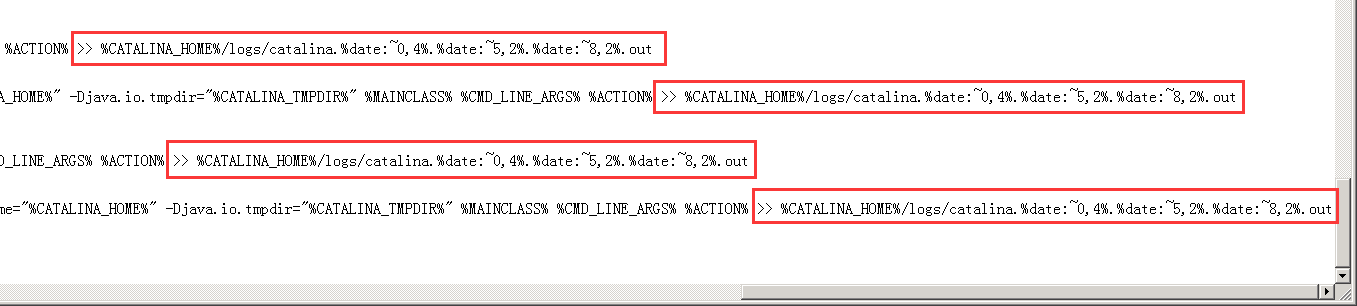
2:如果需要tomcat启动后窗口不关闭,则需要在tomcat bin目录下修改startup.bat文件
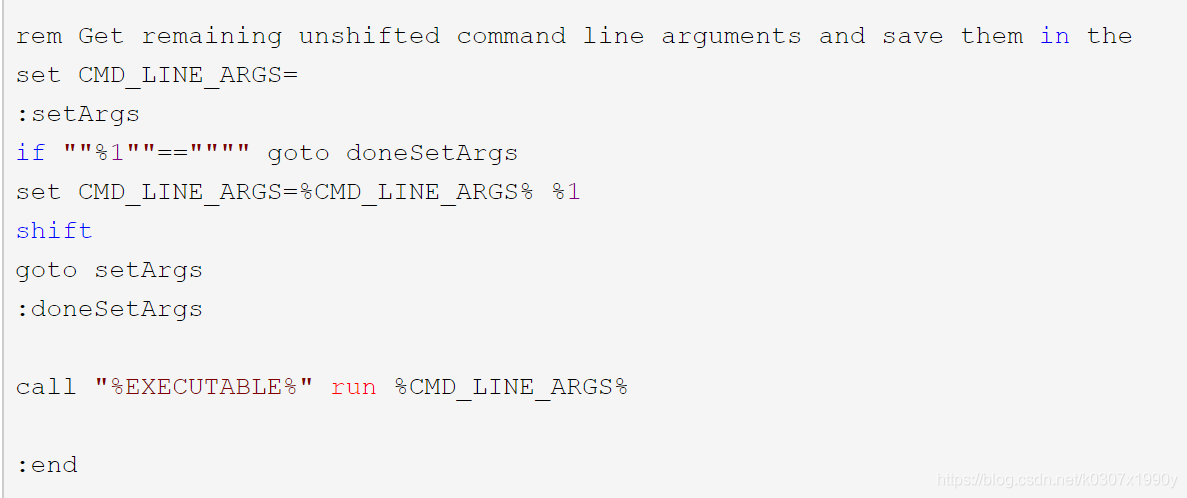
把原先的start修改为run
3:在tomcat bin目录下修改setclasspath.bat文件
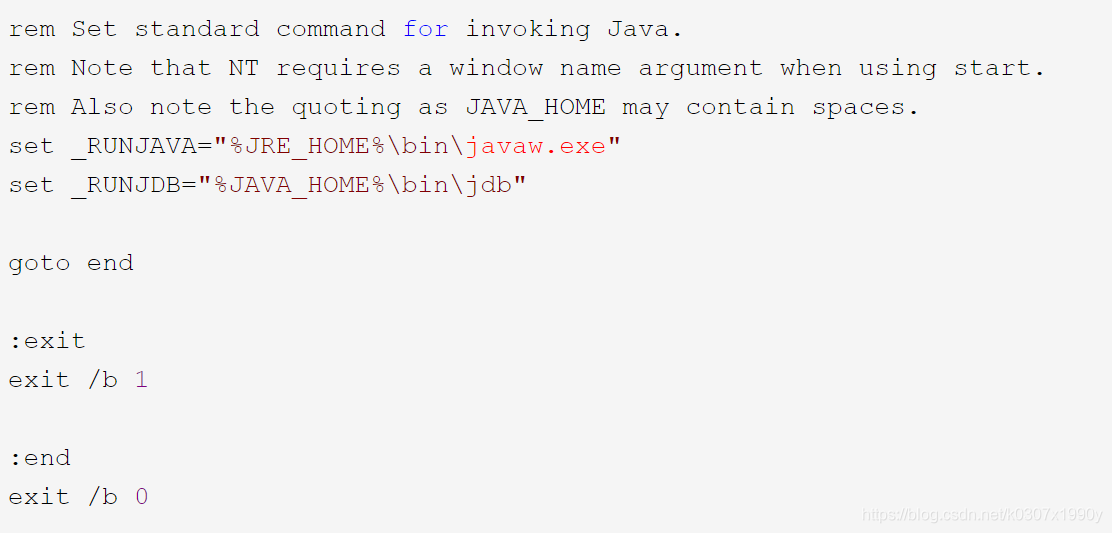
把原先的java.exe修改为javaw.exe
4:编写bat启动脚本
内容如下:
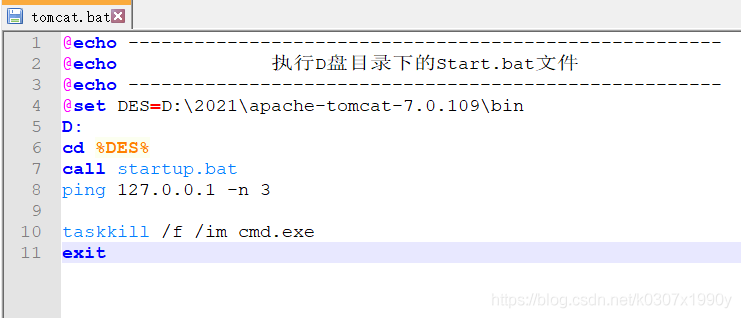
@echo ------------------------------------------------------@echo 执行D盘目录下的Start.bat文件@echo ------------------------------------------------------@set DES=D:\2021\apache-tomcat-7.0.109\binD:cd %DES%call startup.batping 127.0.0.1 -n 3taskkill /f /im cmd.exeexit
上述批处理操作的意思:
@echo是回显的意思,打印在屏幕智商@set DES=D:\Compile定义变量DES为目的路径cd %DES%:进入到目的路径call Gen.bat执行Gen.bat文件ping 127.0.0.1 -n 3连接本地IP 3次,起到时延的作用taskkill /f /im cmd.exe 关闭cmd窗口
5:把编写的bat脚本放到C盘开机自启动程序目录下面
C:\ProgramData\Microsoft\Windows\Start Menu\Programs\StartUp
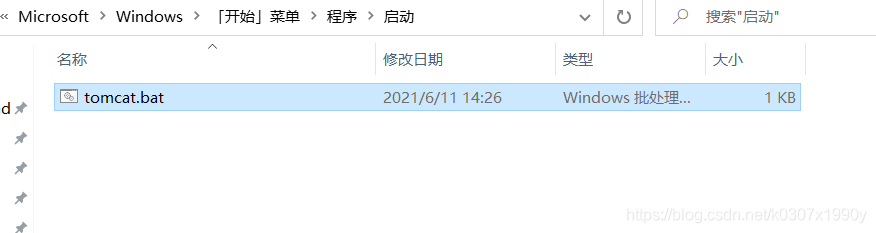
到此这篇关于Tomcat starup.bat脚本开机自启动的实现的文章就介绍到这了,更多相关Tomcat starup.bat开机自启动内容请搜索以前的文章或继续浏览下面的相关文章希望大家以后多多支持!
标签:
Tomcat
排行榜
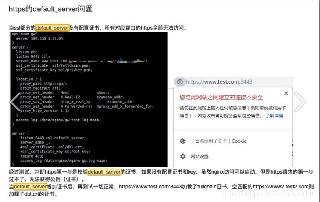
 网公网安备
网公网安备